如何解决开机后桌面软件打不开的问题。 解决开机后桌面软件打不开的问题的方法。
时间:2017-07-04 来源:互联网 浏览量:
今天给大家带来如何解决开机后桌面软件打不开的问题。,解决开机后桌面软件打不开的问题的方法。,让您轻松解决问题。
有时候因电脑中病毒或因电脑程序错误都可能导致电脑软件打不开,那么遇上电脑开机后软件打不开你有什么办法呢?下面是系统盒小编给大家整理的有关介绍电脑开机后软件打不开解决方法,希望对大家有帮助!电脑开机后软件打不开解决方法

方法/步骤
重装系统看能不能打开 看看开机还有问题吗?如果没有在逐步的安装驱动、补丁、软件,找出不合适的东西就不要安装了

如何有一键还原键就可以进行一键还原、
如果没有可以看看下面的能不能帮到你
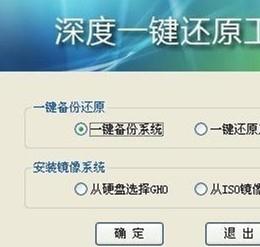
断电源,把线、键盘、鼠标重新连一下。电脑重启,按住F8键,出现开机菜单时,
选择,最后一次正确设置
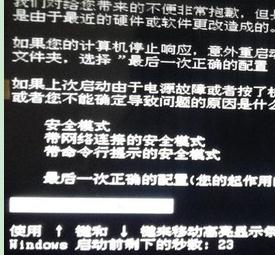
断电源,把线、键盘、鼠标重新连一下。电脑重启,按住F8键,出现开机菜单时
选择,安全模式,等一会就进去啦,进入点击杀毒,完毕重启
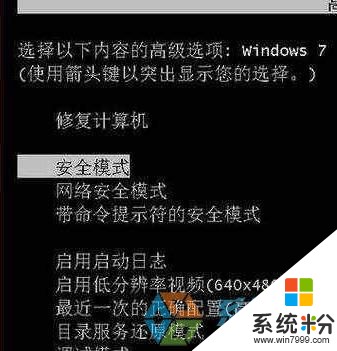
使用系统盘修复,打开命令提示符输入SFC /SCANNOW 回车(SFC和/之间有一个空格),
插入原装系统盘修复系统,系统会自动对比修复的。

在BIOS中设置光驱为第一启动设备
插入原装系统安装盘按R键选择“修复安装”即可

注意事项
不要心急、要看步骤一步步的打开
以上就是如何解决开机后桌面软件打不开的问题。,解决开机后桌面软件打不开的问题的方法。教程,希望本文中能帮您解决问题。
我要分享:
相关教程
- ·电脑桌面后的软件都打不开解决方法 为什么电脑桌面后的软件都打不开
- ·iphone6plus软件打不开解决方法,怎麽解决iphone6plus软件打不开的问题
- ·免费wifi共享精灵软件界面打不开如何解决 怎么解决免费wifi共享精灵软件界面打不开的问题
- ·电脑开机桌面什么都不显示的问题如何解决 电脑开机桌面什么都不显示的问题怎样解决
- ·电脑开机后进不了桌面怎么解决 电脑开机后不显示桌面的方法
- ·如何解决电脑打不开ppt文件的问题。解决电脑打不开ppt文件的方法。
- ·如何把图片编辑成文件 如何将照片做成文件发送
- ·通过cmd查看ip地址 使用CMD查找本机IP地址
- ·万能钥匙电脑怎么连接wifi 电脑如何使用WiFi万能钥匙
- ·文件怎么打印a3纸 A3纸打印A4纸步骤
电脑软件教程推荐
- 1 万能钥匙电脑怎么连接wifi 电脑如何使用WiFi万能钥匙
- 2 电脑怎么打开键盘输入 电脑虚拟键盘打开方法详解
- 3 共享打印机无法找到核心驱动程序包 如何解决连接共享打印机时找不到驱动程序的问题
- 4电脑无线网总是自动断开 无线wifi频繁自动断网怎么解决
- 5word怎么显示换行符号 Word如何隐藏换行符
- 6电脑可以用热点连吗? 电脑连接手机热点教程
- 7wifi连接后显示不可上网是什么原因 手机连接WiFi但无法上网怎么办
- 8如何更改outlook数据文件位置 Outlook数据文件默认存储位置更改
- 9没装宽带用什么代替上网 不用宽带如何实现家庭无线上网
- 10苹果日历节气 苹果手机如何设置显示24节气提醒
电脑软件热门教程
- 1 怎么解决07版word文档表格调整行高与行距的问题 解决07版word文档表格调整行高与行距的问题的方法
- 2 惠普T310忘记密码怎样解密? 惠普T310忘记密码解密的方法有哪些?
- 3 桌面的字怎么变成黑色 怎样让电脑字体变得更黑
- 4如何使用U盘安装系统(大白菜版)
- 5索尼手机通过PCCompanion无法安装软件怎样解决?索尼手机通过PC Companion无法安装软件的解决方法。
- 6电脑开机提示按f1如何处理。 解决电脑每次开机都要按f1的方法。
- 7耳麦不能说话怎么解决 耳麦不能说话怎么处理
- 8Windows7系统下怎么删除电脑中的还原点。 Windows7系统下删除电脑中的还原点的方法。
- 9蓝牙连接车子怎么播放不了音乐 蓝牙连接车无法播放音乐
- 10在哪里打开u盘 U盘插入电脑后如何打开文件夹
